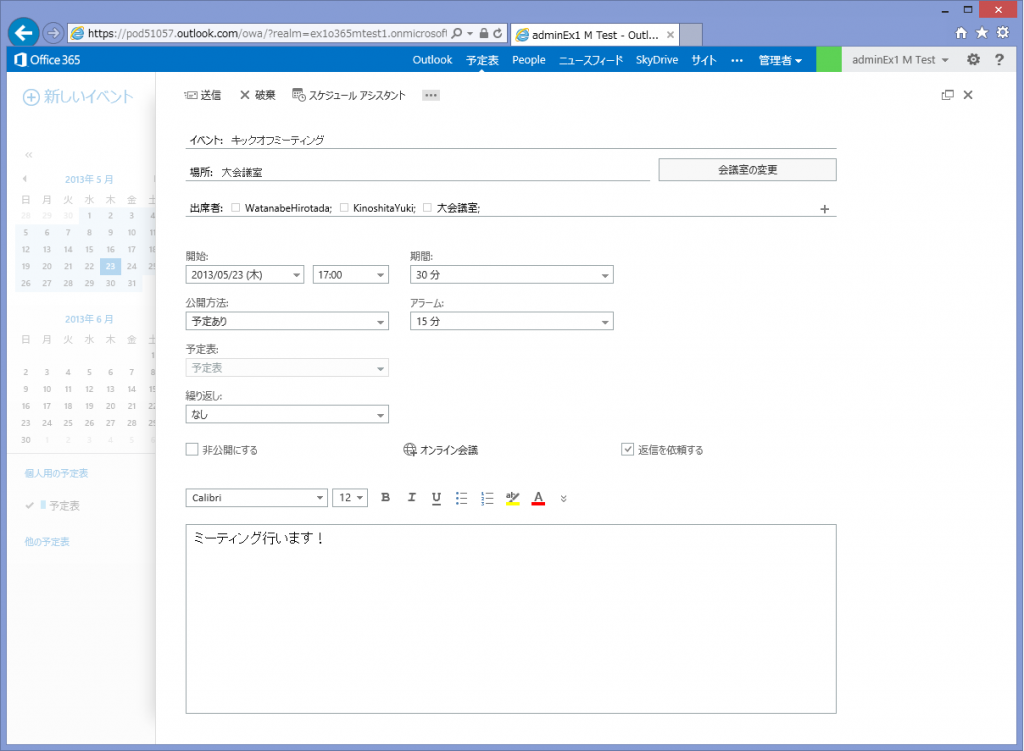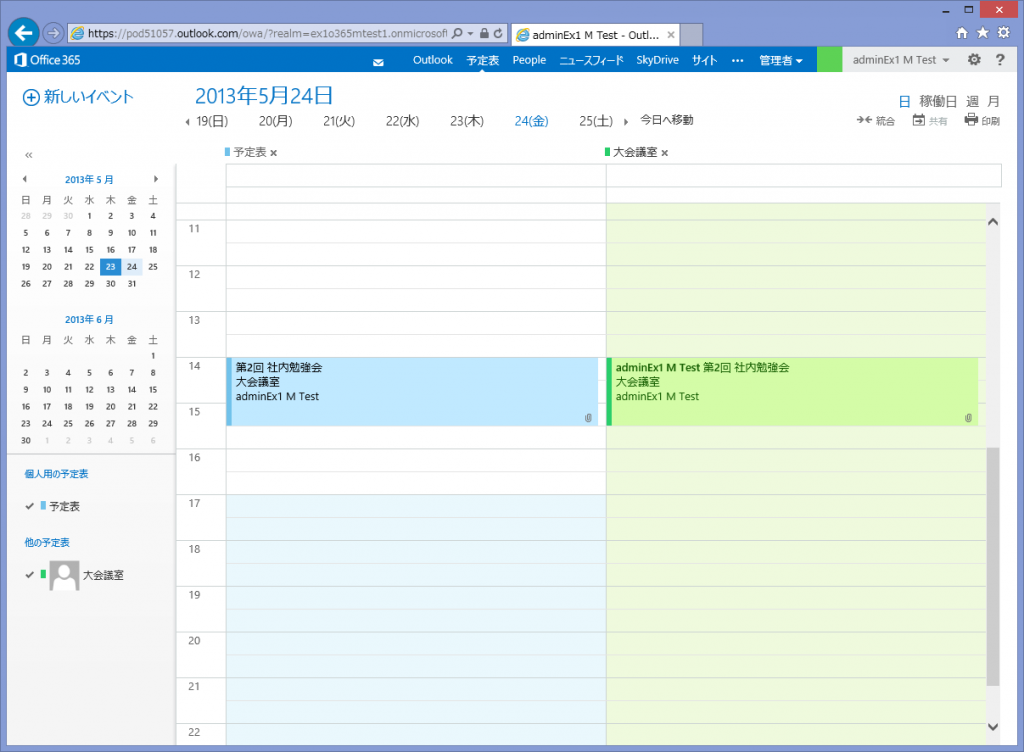会議室や備品(リソースメールボックス)を作成すると、社内のメンバーとの打ち合わせ場所の指定をすることが出来ます。
通常、会議室を追加した初期値だと会議室の予定表には、会議のタイトルや会議内容などは登録されませんし、そもそも、空き時間情報しか参照できません。
試しにスケジュールを登録してみましょう。
件名と出席者、場所(会議室)を指定してスケジュールを登録すると。。。
大会議室の予定表を見ると「予定あり」とだけ表示されて、どのような会議が行われているのか分かりません。
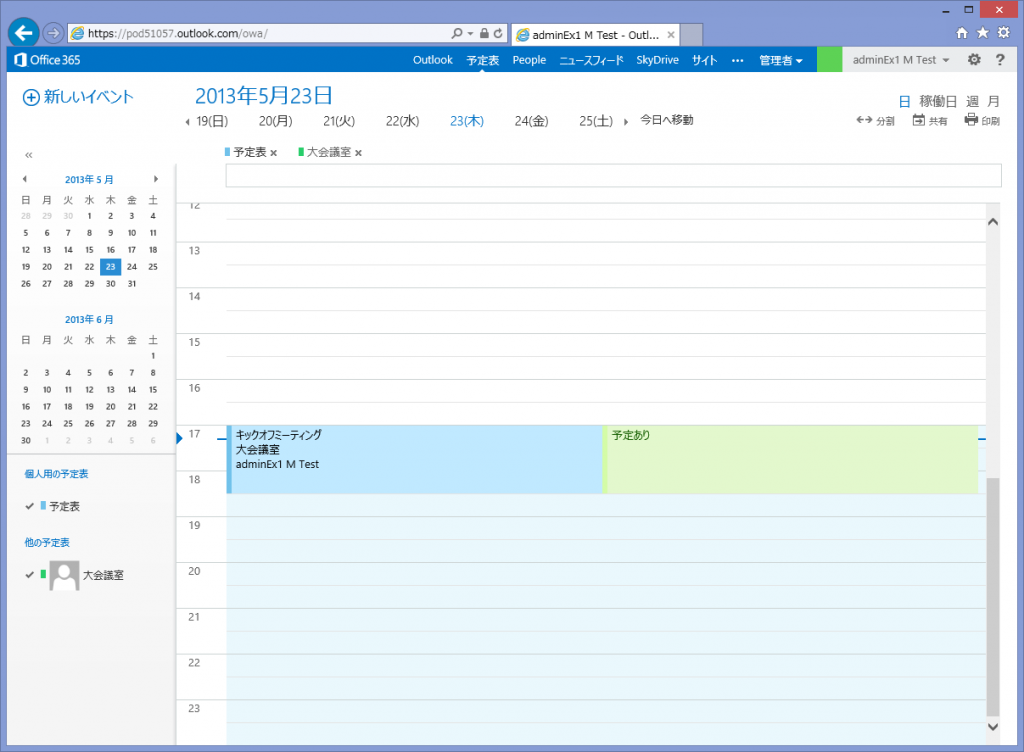
見えないのには理由があります。
部外秘の会議や来客のお名前を社内全部に公開したくない場合もあるかもしれません。
でも、会議室の取り合いになった場合は「誰が使っているのか」が分かった方が交渉しやすいです。
内部の動作としては、会議出席依頼が届くと、会議室メールボックスの予定表に依頼された会議の内容がコピーされて予定表に登録されます。その際、コピーのされ方は、
- 会議予定は空き時間情報だけ公開
- 会議の件名は、削除されて、登録者の名前に置き換え
- 会議の本文は登録しない 添付も削除
となります。
会議室予定表を見たときにすべての情報を参照できるようにするには
1.各種情報が登録されて、2.情報が参照出来るように設定を変更する必要があります。
これらの変更にはPowerShellを使って変更します。
設定変更方法
参考:サービスへの Windows PowerShell の接続
PowerShellを起動して以下のコマンドを投入します。(コマンドの意味などは参考リンクを参照してください)
Office365 の ExchangeOnline に PowerShell で接続する ※管理者アカウントの入力を求めるダイアログが出ます。
[powershell]
$LiveCred = Get-Credential
$Session = New-PSSession -ConfigurationName Microsoft.Exchange -ConnectionUri https://ps.outlook.com/powershell/ -Credential $LiveCred -Authentication Basic -AllowRedirection
Import-PSSession $Session
[/powershell]
会議室予定表のデフォルトのアクセス権を参照可能にする
現在の状態を確認するコマンドは
[powershell]
Get-MailboxFolderPermission -Identity “<会議室名or会議室リソースのメールアドレス>:\calendar”
[/powershell]
変更するコマンドは、以下の通り。
[powershell]
Set-MailboxFolderPermission -Identity “<会議室名or会議室リソースのメールアドレス>:\Calendar” -User “Default” -AccessRights Reviewer
[/powershell]
Calendar と Default は、それぞれ 予定表、既定 と日本語で入力しないとコマンドが成功しない場合があるようです。
最後の Reviewer が参照可能 という指定になります。
ちなみに元の空き時間情報だけ見せる場合は AvailabilityOnly と指定します。
スケジュールの情報を会議室カレンダーに転載されるように変更する。
現在の状態を確認するコマンドは
[powershell]
Get-CalendarProcessing -Identity “<会議室名or会議室リソースのメールアドレス>” | fl
[/powershell]
表示される一覧のうち今回設定するのは以下の項目です。
DeleteSubject : スケジュールの件名を削除する
AddOrganizerToSubject : 件名に会議開催ユーザーの名前を付与する
DeleteComments : 本文を削除する
DeleteAttachments : 添付ファイルを削除する
1 を指定すると、True 0 を指定するとFalse になります
例えばこんなコマンドを投入してみましょう。
[powershell]
Set-CalendarProcessing -Identity “<会議室名or会議室リソースのメールアドレス>” -DeleteSubject 0 -AddOrganizerToSubject 1 -DeleteComments 0 -DeleteAttachments 0
[/powershell]
会議室予定表のタイトルに、会議主催者名を追加して、会議のタイトルは残して、添付ファイルも削除せず、本文の内容もそのまま残す。設定になります。
設定が終わったら、ExchangeOnline への接続を切りましょう。
[powershell]
Remove-PSSession $Session
[/powershell]
会議室予約をして、登録されているか確認
実際に新しく予定表を登録して、詳細情報を参照することが出来るか確認しましょう。
予定の一覧画面でタイトル(開催者名+会議名)と添付ファイルがあることがわかります。
詳細画面を確認して、本文や添付ファイルが期待通り参照出来ていることが確認できます。
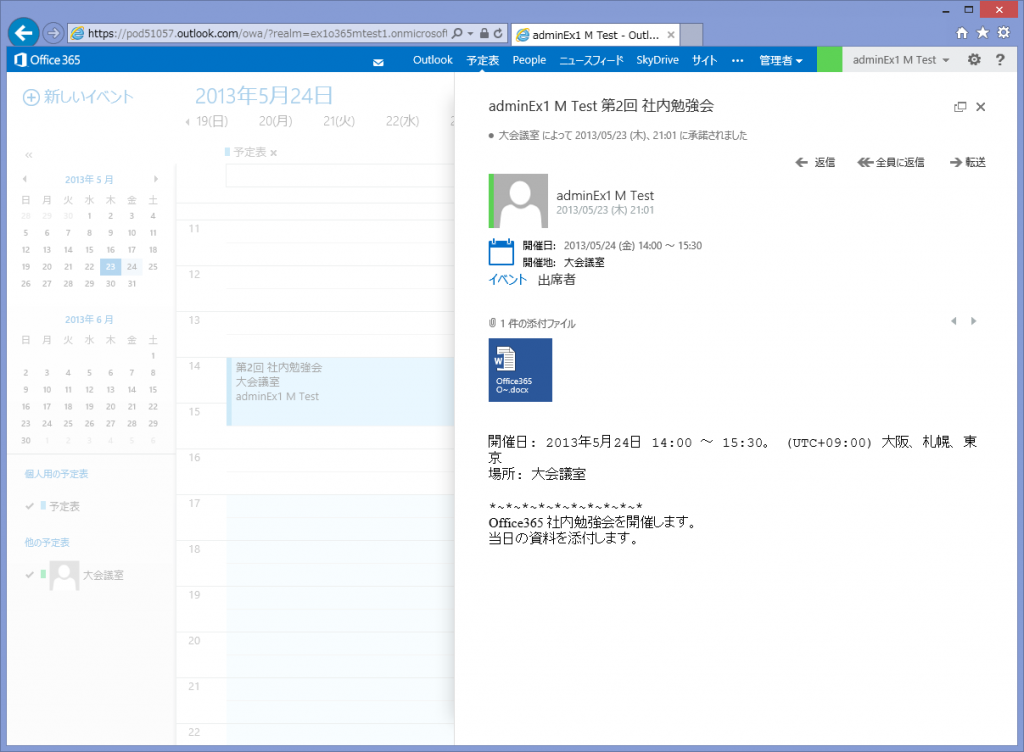
注意点
既に登録済みの予定は、参照可能にはなりますが、会議室メールボックスの予定表に内容をコピーして登録するという性質上、過去の予定については内容の更新は行われません。ご注意ください。
この値は、アップデートで初期値[Reviewer]に戻ることがあるようです(2014年3月のアップデート)
「会議予約の直接取り消しが出来ない!」等の場合はご確認ください。